绘制漂亮的卡通小女孩儿形象图片教程 PS鼠绘教程
教你鼠绘可爱卡通女孩 人气:0最终效果图

1、首先设置画笔如下:
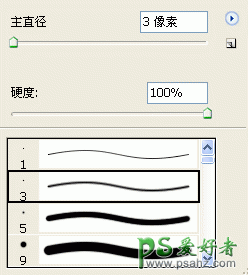
2、在电脑上用鼠标直接起稿(可以在纸上起稿再扫描)。

3、选择钢笔工具然后新建图层:
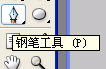

4、用钢笔勾出,转换成选区,然后填充:
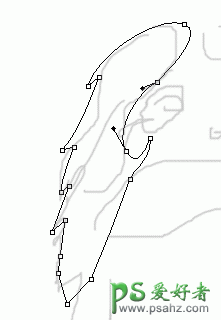
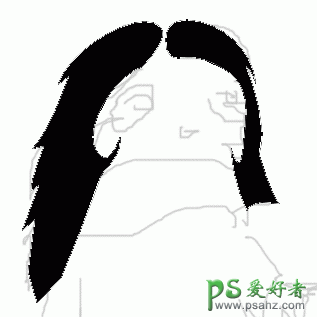
5、注意分层填充身体各部位:



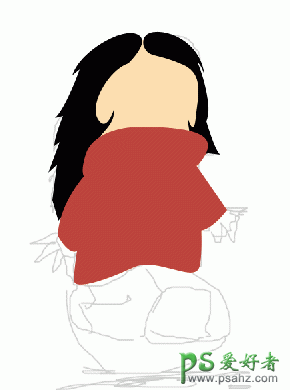



6、水的作法很简单,用画画笔画一些小短线,然后拉长,在边缘擦一擦。
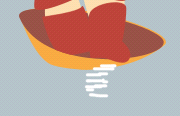
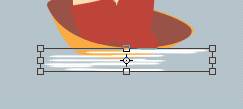


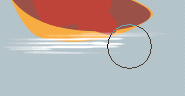

7、开始画眼睛了,作法和上面一样。填充以后选择深一点的颜色用路径描边。



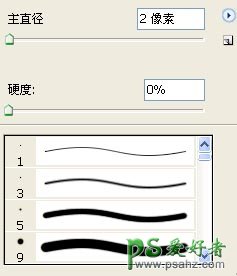
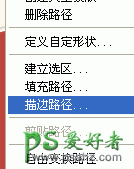
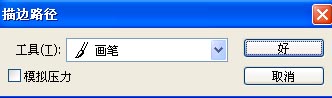


8、选择脸部图层,如下选区,羽化1-2像素,然后减淡。

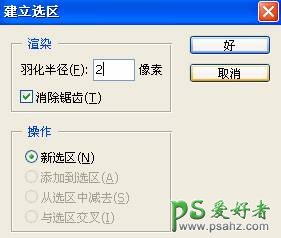

9、同理做出脸部的高光与阴影。眼睛白色部位用高光加深,描出立体感。

10、瞳孔用流量很小的画笔,前景设置为紫色然后轻描。


11、高光真接选区以后用白色填充。注意选区时适当羽化1-2像素。

12、现在的整体效果:
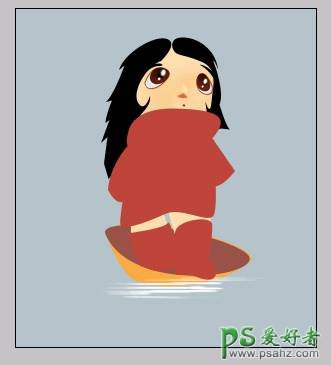
13、选择画笔工具,前景色为深红,画笔设置如下:


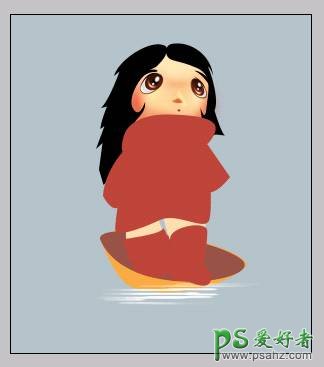
14、继续用加深减淡画出明暗。

15、衣领的画法:用选区羽化2像素,加深减淡。
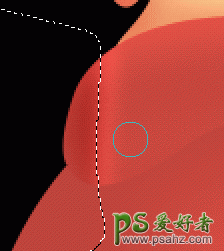

16、整体加深减淡。手的画法不再介绍,有时细节修饰需结合选区来完成,适当调节羽化数值。

最后完成效果:

加载全部内容
 爱之家商城
爱之家商城 氢松练
氢松练 Face甜美相机
Face甜美相机 花汇通
花汇通 走路宝正式版
走路宝正式版 天天运动有宝
天天运动有宝 深圳plus
深圳plus 热门免费小说
热门免费小说